centos 修改ssh默认端口号的方法示例
linux服务器一般默认的ssh端口号都为22,所以在大部分的使用者手中出于安全考虑就需要修改ssh的默认端口号,下面为为修改ssh默认端口号方法
一:修改/etc/ssh/sshd_config配置文件(注意:这里是sshd_config,而不是ssh_config)
1:查看ssh的默认端口号
netstat -anp|grep ssh

2:修改/etc/ssh/sshd_config配置文件
在sshd_config文件中添加一个端口号10011(这里保留22端口,是为了放置假如配置失败的话,还可以使用22端口使用ssh登录,配置完成后,可以删除22端口)
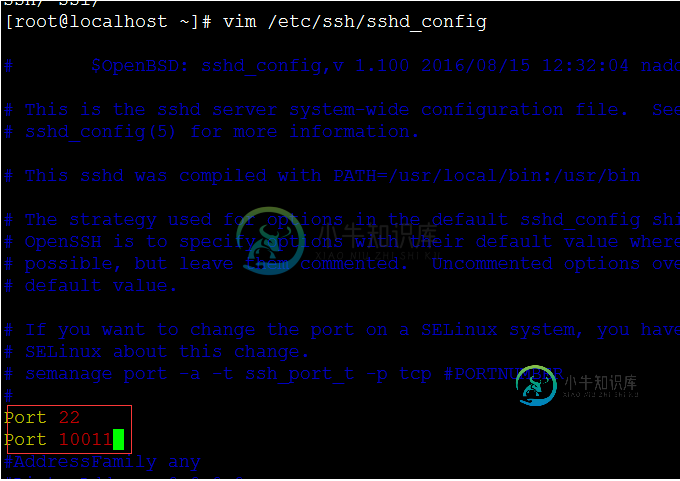
二:防火墙配置
这里可以参考:linux之centos7防火墙基本使用
三:向SELinux中添加修改的SSH端口
在网上很多的修改ssh默认端口号的教程中都是只说到上面那一部分然后重新启动ssh服务,我是不知道他怎么实现的啊,反正我是怎么也实现不了,不管怎样配置都不起作用,ssh端口号一直是22,最后我发现了,这是由于我们需要向SELinux中添加修改的SSH端口
1:安装semanage
semanage是SELinux的管理工具,是用于向SELinux添加和修改ssh端口号
#安装依赖 yum install policycoreutils-python #安装semanage yum provides semanage
2:使用semanage向SELinux中添加我们刚刚添加的端口号(10011)
查询当前 ssh 服务端口:
semanage port -l | grep ssh
向 SELinux 中添加我们需要添加的ssh端口(10011):
semanage port -a -t ssh_port_t -p tcp 10011
验证 ssh 端口是否添加成功:
semanage port -l | grep ssh
重启 ssh 服务:
systemctl restart sshd.service
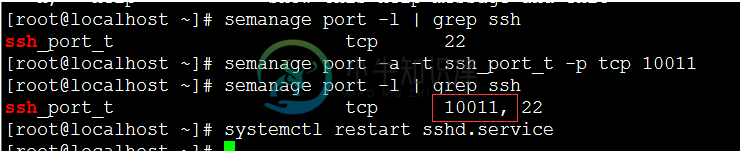
四:测试:
在命令行输入:
ssh root@192.168.11.201 -p 10011
如下表示可以使用10011端口登录ssh了,这时候你就可以将/etc/ssh/sshd_config文件中的22端口号配置删除,然后重启ssh服务,这时候ssh的默认端口号就改成了10011

以上就是本文的全部内容,希望对大家的学习有所帮助,也希望大家多多支持小牛知识库。
-
本文向大家介绍修改Oracle监听默认端口号1521的方法,包括了修改Oracle监听默认端口号1521的方法的使用技巧和注意事项,需要的朋友参考一下 前言 大家都知道在oracle中,默认的监听端口号为1521,一旦有人扫描出这个端口号就会知道此服务器为oracle数据库服务器,存在极其大的安全隐患,下面在这里,教大家如何修改oracle默认端口号为9999 方法如下 1、查看监听状态 可以看到
-
本文向大家介绍如何修改tomcat默认端口号8080的方法,包括了如何修改tomcat默认端口号8080的方法的使用技巧和注意事项,需要的朋友参考一下 1、背景 在默认情况下,tomcat的端口是8080,使用了两个tomcat,那么就需要修改其中的一个的端口号才能使得两个同时工作。 2、方法 2.1改动一 那么,如何修改tomcat的端口号呢?首先到安装目录(或者解压目录)下找到conf文件夹,
-
本文向大家介绍Spring Boot修改内置Tomcat默认端口号的示例,包括了Spring Boot修改内置Tomcat默认端口号的示例的使用技巧和注意事项,需要的朋友参考一下 Spring Boot 内置Tomcat默认端口号为8080,在开发多个应用调试时很不方便,本文介绍了修改 Spring Boot内置Tomcat端口号的方法。 一、EmbeddedServletContainerCus
-
本文向大家介绍CentOS7增加或修改SSH端口号的方法,包括了CentOS7增加或修改SSH端口号的方法的使用技巧和注意事项,需要的朋友参考一下 前言:开启某服务或软件的端口,要从该服务或软件监听的端口(多以修改配置文件为主),SeLinux和防火墙(FireWall)的安全策略下手。如果使用阿里云,腾讯等第三方服务器还需要对管理控制台的安全组下手。 下面进入主题,如果有什么问题请查看下面的补充
-
本文向大家介绍Linux 6 修改ssh默认远程端口号的操作步骤,包括了Linux 6 修改ssh默认远程端口号的操作步骤的使用技巧和注意事项,需要的朋友参考一下 linux 默认的ssh远程端口是22,有时默认端口会遭到别有用心的人们扫描或攻击,为了时我们的系统更加安全那就需要修改远程端口号 操作步骤: 1、修改ssh_config配置文件 2、配置文件中找到#Port 22所在行(默认22端口
-
默认情况下,Tomcat配置的默认端口是8080。这就是为什么所有已部署的Web应用程序都可以通过URL访问的原因:http://localhost:8080/yourapp。如果希望应该在80端口上运行,则需要将默认端口8080更改为80,这是HTTP连接器的默认端口。 要更改此端口,请打开并找到以下内容: 更改为以下内容: 修改后,您可以使用"http://localhost/"来访问您的应用

